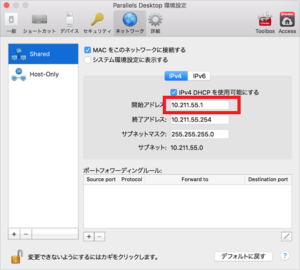*Cet article contient du matériel promotionnel.
Comment installer High Sierra sur Parallels Desktop
Dans cet article.Parallels DesktopCette section explique comment installer le système d'exploitation Mac High Sierra sur l'ordinateur.
ParallelsbienVersion d'essai entièrement gratuiteest disponible, vous pouvez donc l'essayer sans risque. Parallels propose également des promotions de temps en temps.Pour obtenir les dernières informations concernant les réductions sur Parallels, visitez le site officiel à l'adresse suivanteVeuillez vérifier à partir des liens suivants.
↓flèche (marque ou symbole) Cliquez ici pour le site officiel de Parallels.
*Un essai gratuit est également disponible ici.
Comment installer High Sierra sur Parallels Desktop
Téléchargez [macOS High Sierra 10.13.6] d'Apple.
Si vous avez un Mac compatible avec macOS High Sierra, vous pouvez le télécharger sur l'App Store, qui est officiellement présenté par Apple.
Site web d'Appleet téléchargez [macOS High Sierra 10.13.6].

Créer une clé USB ou un fichier iso amorçable
La clé USB peut être utilisée comme support d'installation en plaçant le programme d'installation téléchargé dans le dossier de l'application.
Sélectionnez [Utilitaire].
Démarrez le Finder et sélectionnez Utilitaires sous Applications.

Double-cliquez sur [Terminal].

Double-cliquez sur [Terminal] pour lancer l'outil.
Exécuter la commande
Démarrez Terminal (/Finder/Applications/Utilities/Terminal.app) et exécutez la commande.
Entrez la commande suivante.
$ sudo /Applications/Installation macOS Sierra.app/Contents/Resources/createinstallmedia --volume /Volumes/.
Apple conseille d'utiliser des supports de plus de 12 Go, il est donc plus sûr de le faire. Vous avez maintenant créé une clé USB d'installation de macOS High Sierra.
Lancez l'application Parallels Desktop.
Cliquez sur l'icône Parallels dans la barre de menu du Mac et sélectionnez Centre de contrôle.

Cliquez sur [Nouveau].

Cliquez sur [Fichier] → [Nouveau] dans le menu supérieur.
Sélectionnez [Installer Windows/autre système d'exploitation à partir du DVD/fichier image] et cliquez sur le bouton [Continuer].

Sélectionnez [Installer Windows/autre système d'exploitation à partir du DVD/fichier image] et cliquez sur le bouton [Continuer].
Sélectionnez [Image file] et cliquez sur [Select file].
[Sélectionnez le fichier image et cliquez sur Sélectionner le fichier.

Sélectionnez [macOS High Sierra installation.app] et cliquez sur [Open].
Sélectionnez [macOS High Sierra installation.app] sur le disque d'installation High Sierra monté et cliquez sur Ouvrir.

Appuyez sur le bouton [Continuer].
L'écran indique que la destination de l'installation est [OS X], et vous pouvez alors cliquer sur le bouton [ ] dans le coin inférieur droit.continuationIl suffit d'appuyer sur le [bouton] et de suivre les instructions à l'écran pour installer High Sierra.

L'installation commencera alors.

Cliquez sur [Restart].

[Cliquez sur Redémarrer.
Lorsqu'une fenêtre contextuelle apparaît, cliquez sur [Fermer les autres applications].
Une fenêtre pop-up apparaîtra.[Fermer d'autres applications].Cliquez sur.

[Fermer d'autres applications].pour redémarrer l'ordinateur.

Le temps restant pour terminer l'installation s'affiche.

Une fois l'installation terminée, l'écran de connexion s'affiche et le [Mot de passe] est saisi.

Une fois l'installation terminée, un écran de connexion apparaît, saisissez le [mot de passe] et connectez-vous.
Connectez-vous avec votre Apple ID
Connectez-vous avec votre identifiant Apple (vous pourrez le configurer plus tard, OK).

Après avoir saisi le [Mot de passe], l'écran [Configuration du Mac] apparaît.

L'installation est ainsi terminée.

↓flèche (marque ou symbole) Cliquez ici pour le site officiel de Parallels.
*Un essai gratuit est également disponible ici.
résumé
Dans cet article.Parallels DesktopCette section explique comment installer le système d'exploitation Mac High Sierra sur l'ordinateur.
ParallelsbienVersion d'essai entièrement gratuiteest disponible, vous pouvez donc l'essayer sans risque. Parallels propose également des promotions de temps en temps.Pour obtenir les dernières informations concernant les réductions sur Parallels, visitez le site officiel à l'adresse suivanteVeuillez vérifier à partir des liens suivants.
↓flèche (marque ou symbole) Cliquez ici pour le site officiel de Parallels.
*Un essai gratuit est également disponible ici.